通过电脑BIOS光盘安装系统教程(详细步骤指导,让你轻松安装Windows7)
![]() 游客
2024-06-03 11:11
312
游客
2024-06-03 11:11
312
在安装操作系统时,有许多不同的方法可以选择。而使用电脑的BIOS光盘安装系统是一种常见且可靠的方法。本文将详细介绍使用BIOS光盘安装Windows7的步骤,帮助你顺利完成系统安装。
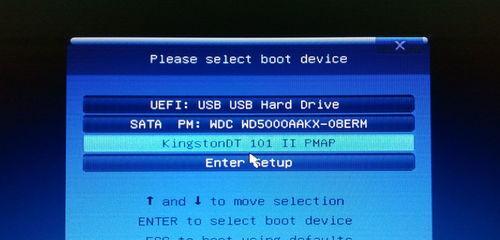
一、检查光盘驱动器和光盘
-确保你的电脑上有可用的光盘驱动器,并在其中插入Windows7安装光盘。
二、进入BIOS设置
-启动电脑,并在开机画面或启动时按下相应的按键(通常是F2、Delete或F12)进入BIOS设置界面。

三、调整启动顺序
-在BIOS设置界面中,使用方向键选择"Boot"或"启动"选项,并将光盘驱动器移至启动顺序的首位。
四、保存设置并重启
-在BIOS设置界面中,找到保存设置的选项,并按下相应按键(通常是F10),然后选择"是"以保存修改并重启电脑。
五、进入系统安装界面
-当电脑重启后,系统将会自动从光盘驱动器启动,进入Windows7安装界面。
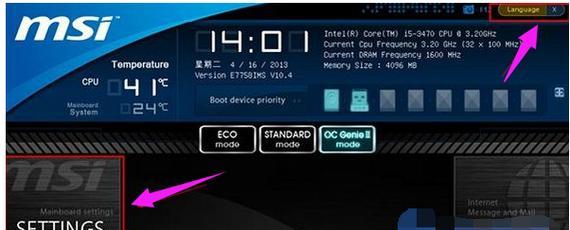
六、选择安装语言和时间格式
-在安装界面上,选择所需的安装语言和时间格式,然后点击"下一步"继续安装。
七、点击"安装"按钮
-在安装界面上,点击"安装"按钮,开始进行Windows7的安装。
八、接受许可协议
-阅读许可协议,若同意则勾选"我接受许可条款"选项,并点击"下一步"。
九、选择安装类型
-在安装类型选择界面上,可以选择进行新安装或升级。选择适合你需求的选项,并点击"下一步"。
十、选择安装位置
-在安装位置选择界面上,选择要安装Windows7的磁盘分区,并点击"下一步"。
十一、等待安装完成
-系统将开始安装Windows7,并在安装过程中进行必要的文件复制和设置。请耐心等待直到安装完成。
十二、输入用户名和计算机名称
-在设置用户名和计算机名称的界面上,输入你希望使用的用户名和计算机名称,并点击"下一步"。
十三、输入密码(可选)
-如果需要设置密码,请在设置密码界面上输入你希望使用的密码,并点击"下一步"。
十四、输入产品密钥
-在输入产品密钥界面上,输入你的Windows7产品密钥,并点击"下一步"。
十五、完成安装
-当Windows7安装完成后,系统将自动重启。稍等片刻,你就可以开始享受全新的Windows7系统了。
通过电脑BIOS光盘安装系统是一种可靠且常见的方法,能够帮助你顺利地安装Windows7。只需按照上述步骤进行操作,即可轻松完成系统安装。记得在整个过程中耐心等待,遵循每个步骤的指示,以确保安装的成功。祝你安装成功并享受Windows7带来的便捷与愉悦!
转载请注明来自数码俱乐部,本文标题:《通过电脑BIOS光盘安装系统教程(详细步骤指导,让你轻松安装Windows7)》
标签:??????
- 最近发表
-
- 电脑传小红书格式错误怎么办(解决电脑传输小红书格式错误的方法及注意事项)
- 电脑启动时出现Windows错误的解决办法(修复电脑启动过程中遇到的Windows错误,让电脑恢复正常运行)
- 以惠普U盘重装Win7系统教程(简单易懂的操作步骤,帮你轻松完成重装)
- 华硕纯净版Win10安装教程(轻松安装华硕纯净版Win10系统,享受流畅使用体验)
- 电脑突然重启输密码错误,应对和解决方法(密码错误原因分析及解决方案探讨)
- 以40秒破iPhone锁屏密码——黑客的威胁剖析(揭秘黑客破解iPhone锁屏密码的方法与防范措施)
- 解决电脑应用程序错误的有效方法(如何移除电脑应用程序错误并提高系统运行效率)
- 硬盘更换与系统安装教程(从零开始学习如何更换硬盘并安装操作系统)
- 解开电脑锁屏密码错误的方法(轻松应对忘记或输错电脑锁屏密码的情况)
- 解决XP电脑开机用户登录密码错误的问题(忘记密码怎么办?一键解决密码错误问题!)
- 标签列表

